Come eliminare pubblicità da internet

In Internet esistono diversi tipi di pubblicità.
La più comune è quella impostata dai creatori dei siti internet per fronteggiare i costi di gestione del dominio e del server, che fa guadagnare in base alle visite e ai clic sui banner. Normalmente non sono invadenti sulla pagina e sono controllate dall'agenzia che le gestisce (quindi non dal creatore della pagina). Questo permette di evitare annunci dannosi contenenti Spyware e Virus.
Diverso è il caso in cui, indipendentemente dalle pagine visualizzate, vengono aperte delle finestre, chiamate PopUp, che si sovrappongono alla finestra principale del Browser rendendo lenta e complicata la navigazione. Spesso si perde molto tempo a chiudere gli annunci che ricompaiono appena si cambia pagina.
Queste pubblicità invadenti spesso sono causate da programmi installati nel computer, basta un clic sbagliato o un'installazione fatta frettolosamente per riempirsi di pubblicità.
Le soluzioni a questo problema sono molte, in base al tipo di software che lo provoca.
Rimozione delle pubblicità
Questo procedimento è valido anche per la maggior parte delle toolbar.
Prima di cominciare conviene provare AdwCleaner, lo si scarica da qui, è sufficiente lanciarlo perchè non necessita di installazione.
Per utilizzarlo è sufficiente premere su Analisi, poi su Pulizia
Metodo 1
Se gli annunci che vengono visualizzati sono dei PopUp, la prima cosa da identificare è il nome del software che le genera. Normalmente è scritto molto piccolo sulle finestre, ma comunque visibile. Nel nome è facile che compaia la dicitura ADS, che sta per Advertising, annunci in Italiano.
Identificato il nome del programma lo si disinstalla andando nel Pannello di Controllo, Programmi e Funzionalità e facendo doppio clic sul software in questione.
Metodo 2
Andare nella pagina dei Componenti Aggiuntivi del browser (chiamati anche Estensioni) ed eliminare le applicazioni indesiderate.
Per Firefox dal menù in alto a destra 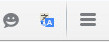 cliccare su Componenti Aggiuntivi e controllare nelle schede Estensioni e Plugin che non ci siano i programmi o le toolbar da eliminare.
cliccare su Componenti Aggiuntivi e controllare nelle schede Estensioni e Plugin che non ci siano i programmi o le toolbar da eliminare.
Per Chrome dal menù in alto a destra  cliccare su Impostazioni e controllare nella scheda Estensioni quelle da eliminare.
cliccare su Impostazioni e controllare nella scheda Estensioni quelle da eliminare.
Metodo 3
Se ancora i PopUp non sono stati eliminati si possono ripristinare i Browser alle impostazioni iniziali.
Per Firefox dal menù in alto a destra premere  poi Risoluzione dei problemi e in alto a destra nella pagina compare Ripristina Firefox
poi Risoluzione dei problemi e in alto a destra nella pagina compare Ripristina Firefox
oppure semplicemente da questa pagina
Per Chrome dal menù in alto a destra premere Impostazioni, scorrere fino in fondo alla pagina e premere Mostra impostazioni avanzate... e l'ultima voce è Ripristino delle impostazioni, per raggiungere rapidamente il ripristino copiare nella barra degli indirizzi di Google Chrome
chrome://settings/resetProfileSettingse premere invio.
Per Internet Explorer dal menù Strumenti in alto a destra (l'ingranaggio) selezionare Opzioni Internet, spostarsi sulla scheda Avanzate, premere su Reimposta e confermare premendo sempre su Reimposta dalla finestra che si apre.
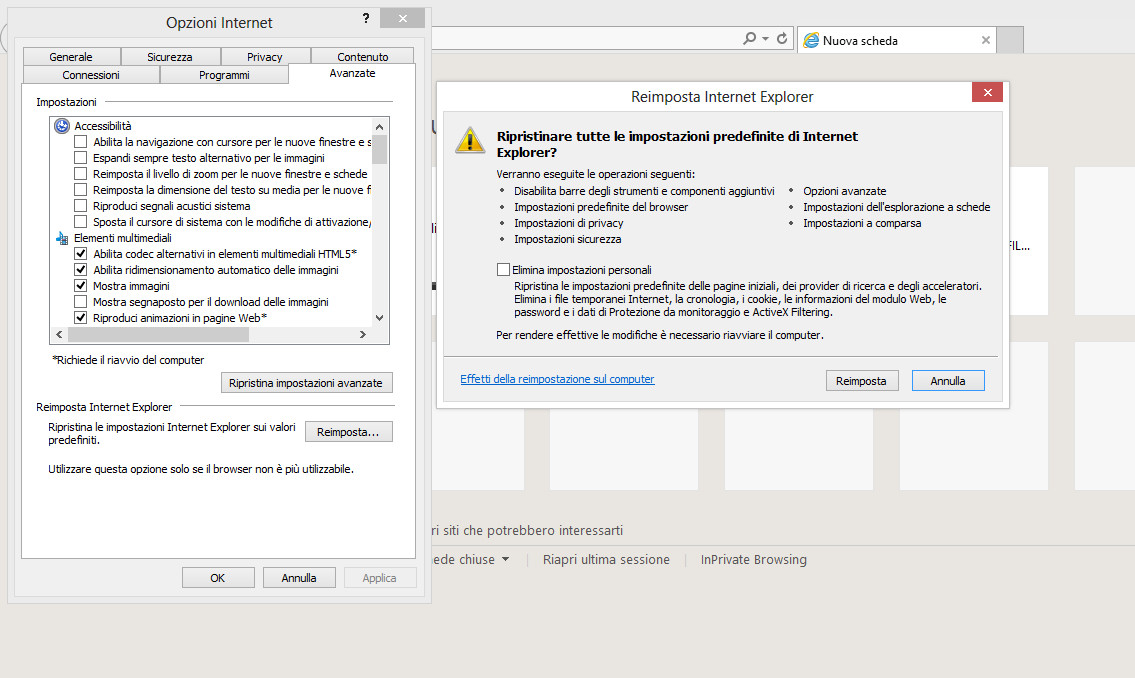
Metodo 4
Alcune pubblicità possono essere causate da Spyware o altro software dannoso. Per eliminarle è necessario scaricare un programma AntiSpyware ed eseguire una scansione completa del PC.
Uno dei migliori software è MalwareBytes, che nella versione Free permette di eseguire le scansioni sul proprio computer.
Lo si può scaricare da qui.
Una volta installato si aggiorna in automatico e basta avviare la scansione.
Se nessun metodo ha ancora funzionato ci sono dei programmi specifici per la rimozione dei singoli software, è sufficiente cercare in rete.
Nel caso si stesse provando a cambiare la Home Page, la prima pagina del browser, ma senza riuscirci con il metodo tradizionale, è necessario controllare il percorso del collegamento del Browser. Fare clic destro sull'icona del browser in questione (Firefox, Chrome, Internet Explorer ecc.), clic su Proprietà, spostarsi nella scheda Collegamento e verificare che nel campo Destinazione non sia presente dopo il percorso del file anche un'indicazione sulla pagina da aprire.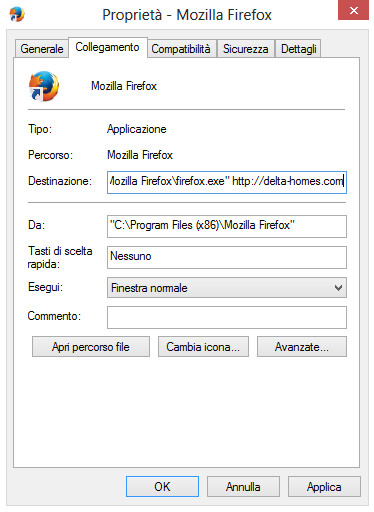
Nell'immagine bisogna cancellare solo quello che riguarda la pagina internet, quindi da http:// in poi
"C:\Program Files\Mozilla Firefox\firefox.exe"http://delta-homes.comNell'esempio è stato barrato per maggiore chiarezza.
Speriamo di essere riusciti ad aiutarvi.
